iCloud 是 Apple 用戶常用的雲端服務,主要用於儲存照片、聯絡人和備份等個人資料。許多人在備份 iPhone 時會遇到備份失敗的通知,其中最常見的一種是「iCloud 儲存空間已滿」的訊息。在這種情況下,釋放一些空間通常可以解決問題。
然而,有時奇怪的是,會出現「iPhone 備份失敗,但我有足夠的儲存空間」的錯誤訊息。這很令人沮喪,而且原因並不總是顯而易見。在接下來的部分中,我們將探討這些備份失敗的原因,並介紹另外兩款可靠的 iPhone 備份工具:iTunes 和Coolmuster iOS Assistant。
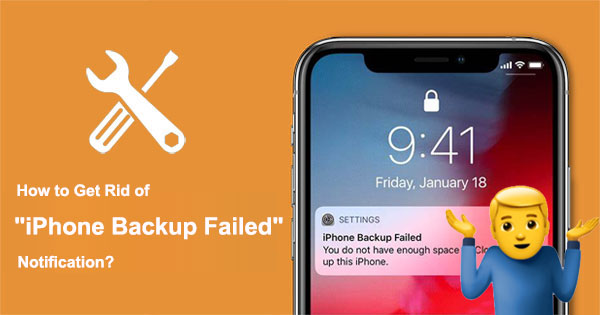
為什麼我的 iPhone 儲存空間足夠,卻無法備份?此問題可能由以下原因造成:
現在我們知道了為什麼我的 iCloud 儲存空間足夠時無法備份的原因;我們該如何解決這個問題?以下是一些您可以嘗試的故障排除技巧。
iCloud 備援失敗但我有空間的原因之一是電池電量不足。備份 iPhone需要一定的電池電量。如果 iPhone 的電量低於 50%,您可能無法完成備份。因此,您可以先為 iPhone 充電,確保電量充足,然後再嘗試備份。
備份 iPhone 需要連接到 Wi-Fi 網路。如果您的網路不穩定或訊號較弱,可能無法完成備份。因此,您可以檢查網路設置,確保您的 iPhone 已連接到可用的 Wi-Fi 網絡,避免備份過程中出現中斷,然後再次嘗試備份。

如果您的網路連線良好,但 iPhone 仍然無法備份,您可以重置網路設定來修復導致備份停止的連線問題。若要重設網路設置,請執行以下操作:
步驟1.在iPhone上開啟「設定」應用程式。
第 2 步。向下捲動並點擊“常規”。
步驟3.向下捲動並選擇“重置”。
步驟4.點選「重置網路設定」。
步驟5. 系統可能會提示您輸入設備密碼。
步驟6.再次選擇「重置網路設定」確認重置網路設定的決定。

您的 iPhone 將重新啟動,網路設定將重設為預設值。如果問題仍然存在,請繼續下一個方法。
重置網路設定是解決 iCloud 剩餘恢復時間估算卡住問題的有效方法。點擊了解更多。
從 iCloud 恢復,剩餘時間估算卡住了?立即修復!iCloud 無法備份但我有儲存空間的另一個原因是iOS軟體版本太舊。如果您的 iPhone 系統版本過舊,您可能無法完成備份。這意味著您可以查看 iPhone 是否有任何更新。如果有,您可以在 iPhone 上取得最新版本的iOS ,然後再次嘗試備份。請依照以下步驟將您的 iPhone 更新至最新版本:
步驟1.在iPhone上啟動「設定」應用程式。
第 2 步。選擇“常規”並點擊“軟體更新”。
步驟3.尋找最新更新並選擇「下載並安裝」以將您的裝置更新到最新的iOS版本。

有時,iCloud 帳戶本身的問題可能會導致備份失敗。登出並重新登入 Apple 帳戶或許可以解決備份問題。以下是重新登入 Apple ID 的步驟:
步驟1.在您的裝置上開啟「設定」應用程式。
第 2 步。向下捲動並點擊螢幕頂部的“[您的姓名]”。
步驟3.捲動到頁面底部,然後選擇「退出」。 (無法退出Apple ID ?)
步驟4.輸入您的Apple ID密碼確認退出。
步驟5.重新登入您的帳戶,檢查iCloud備份失敗是否已停止。

還在為iPhone 儲存空間不足卻無法備份而苦惱嗎?備份 iPhone 需要啟動 iCloud 備份流程,因此 iCloud 設定也可能是導致備份問題的因素。要解決這個問題,請在設定中停用 iCloud 備份,等待一段時間後再重新啟用。這有時或許能解決備份失敗的問題。以下是關閉和開啟 iCloud 備份的步驟:
步驟1.打開iPhone“設定”,然後點擊您的名字。
第 2 步。點擊“iCloud”並選擇“iCloud 備份”。
步驟3.關閉然後開啟「iCloud Backup」。
步驟4.點選「立即備份」。

雖然 iCloud 是 Apple 的官方備份服務,但用戶仍可能遇到諸如「iPhone 備份失敗,但我的儲存空間足夠」之類的問題。為了避免此問題,我們建議使用另一款備份工具Coolmuster iOS Assistant來備份您的 iPhone。它是一款功能強大的iOS裝置管理工具,可為使用者提供全面且靈活的 iPhone 資料備份、復原和管理解決方案。
主要特點:
若要取得適合您電腦的軟體版本,只需點擊下方的下載按鈕即可。使用iOS助理將 iPhone 備份到電腦有兩種方法:一鍵備份或選擇性備份。請依照提供的步驟進行操作。
01成功下載並啟動軟體後,請依照螢幕上的指示使用 USB 線將裝置連接至電腦。當電腦出現提示時,請在裝置上選擇“信任”,然後點擊“繼續”繼續。

02一旦軟體偵測到您的設備,將顯示如下圖所示的主介面,整齊地組織所有資料夾。

03這款多功能軟體簡化了從 iPhone、iPad 或 iPod 到電腦的各種內容傳輸。例如,在處理聯絡人時,導航至“聯絡人”資料夾,預覽詳細文件信息,選擇要匯出的聯絡人,點擊“匯出”,選擇合適的文件輸出格式,即可開始傳輸流程。

01一旦軟體成功偵測到您的設備,請導航至「超級工具包」部分。然後,從介面中選擇“iTunes備份和還原”選項。
02轉到“備份”選項卡,從下拉式選單中選擇您想要備份的特定裝置。
03選擇儲存新備份檔案的位置,可以使用預設的 iTunes 備份位置,也可以指定電腦上的其他目錄。點擊“瀏覽”,點擊“確定”確認您的選擇,然後開始iOS資料備份過程。

影片教學:
當您的 iPhone 備份出現問題時,選擇合適的備份方法至關重要。您可以使用 iCloud,但有時可能會出現「iPhone 備份失敗,但我的儲存空間足夠」之類的錯誤。您可以使用上述方法解決這些問題,也可以使用Coolmuster iOS Assistant ,這是備份 iPhone 的最佳方式。它可以讓您輕鬆地在電腦上備份和管理所有 iPhone 數據,而無需依賴 iCloud 或 iTunes。
相關文章:





